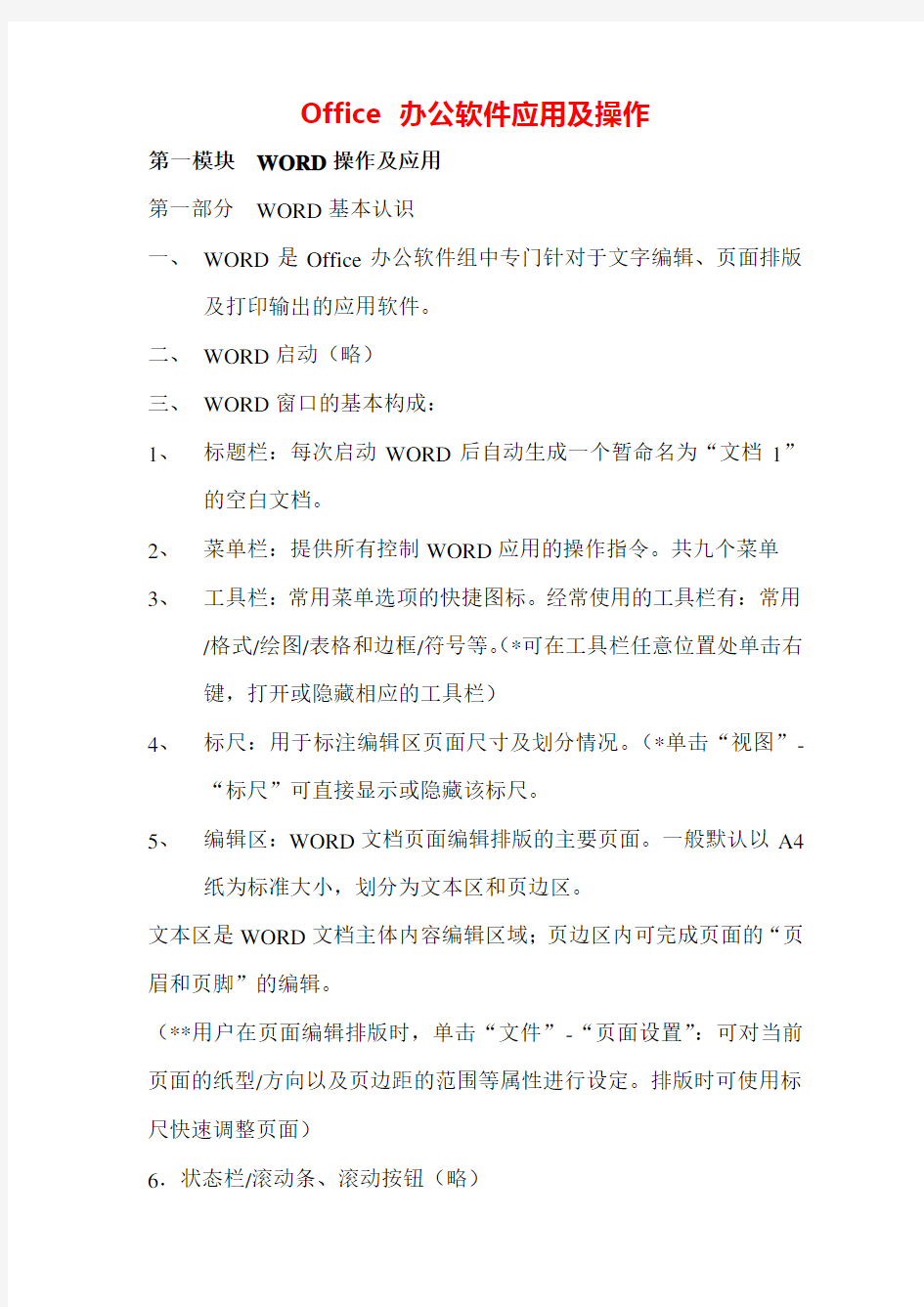
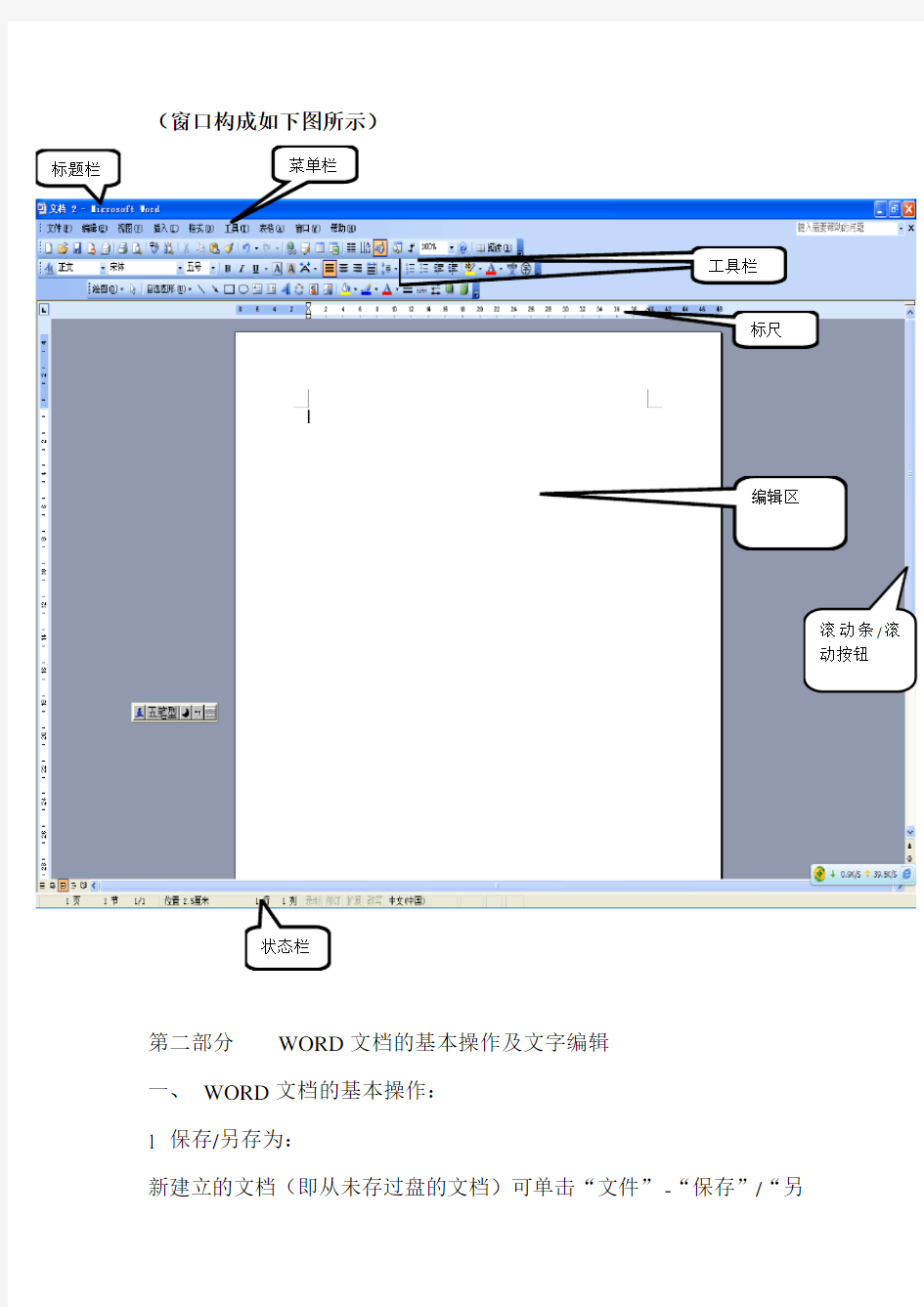
Office 办公软件应用及操作
第一模块WORD操作及应用
第一部分WORD基本认识
一、WORD是Office办公软件组中专门针对于文字编辑、页面排版
及打印输出的应用软件。
二、WORD启动(略)
三、WORD窗口的基本构成:
1、标题栏:每次启动WORD后自动生成一个暂命名为“文档1”
的空白文档。
2、菜单栏:提供所有控制WORD应用的操作指令。共九个菜单
3、工具栏:常用菜单选项的快捷图标。经常使用的工具栏有:常用
/格式/绘图/表格和边框/符号等。(*可在工具栏任意位置处单击右键,打开或隐藏相应的工具栏)
4、标尺:用于标注编辑区页面尺寸及划分情况。(*单击“视图”-
“标尺”可直接显示或隐藏该标尺。
5、编辑区:WORD文档页面编辑排版的主要页面。一般默认以A4
纸为标准大小,划分为文本区和页边区。
文本区是WORD文档主体内容编辑区域;页边区内可完成页面的“页眉和页脚”的编辑。
(**用户在页面编辑排版时,单击“文件”-“页面设置”:可对当前页面的纸型/方向以及页边距的范围等属性进行设定。排版时可使用标尺快速调整页面)
6.状态栏/滚动条、滚动按钮(略)
(窗口构成如下图所示)
第二部分 WORD 文档的基本操作及文字编辑 一、 WORD 文档的基本操作: 1 保存/另存为:
新建立的文档(即从未存过盘的文档)可单击“文件”-“保存”/
“另
工具栏
标尺
编辑区
存为”进行存盘。
存盘后修改或需要备份的文档,用户可根据需要直接“保存”或使用“另存为”完成备份文档。
2 新建:直接创建一个空白WORD文档。
单击“文件”-“新建”。
3 打开:
可启动WORD后,单击“文件”-“打开”:选择文档的保存位置,选择文档,打开。
(或者直接在文档的保存位置下,双击打开文档)
4 退出(略)
补充:5 搜索:适用于用户忘记文档的存盘位置(但文档名或内容能记住的情况下)
单击“开始”按钮—“搜索”:录入文件名或部分文字,即可搜索。二、文字编辑及处理:
在文字编辑时,用户注意选择合适的输入方法。
1、利用键盘上Ctrl+Shift切换输入方法;(Ctrl+空格:在中文输入
法与英文输入法之间直接切换)(注意字符全/半角的区分)
2、段落结束后,击回车确定;
3、鼠标单击定位插入点或利用键盘上光标方向键移动插入点位置;
4、选定文本:
任意选定:可利用鼠标拖放选定任意文本;
特殊选定:在某段三击鼠标左键可选定该段;按下Ctrl键不放,单击
可选定一句;移动插入点到相应位置,按下Shift键不放,利用键盘上光标方向键也可选定文本。
5、清除文字:
1)选定文字,单击“编辑”-“清除”-“格式”/“内容”。
2)选定文字,利用键盘上Delete键或Backspace键也可清除内容。(注意:Backspace退格键可依次清除插入点之前的文字;
Delete键依次清除插入点之后的文字)
6、段落的合并和拆分:
定位插入点,击回车键即可分段;
定位插入点,到两段之间,利用B a ckspace或Delete键可将段落合并。
7、符号的编辑:
键盘上的符号可直接输入;双符号键上方符号按下Shift键再击键即可输入。
三、文字的基本编辑操作:
1 移动/复制:
选定文字,单击“编辑”-“剪切”/“复制”—定位插入点指定位置,单击“编辑”-“粘贴”。(WORD中剪切/复制的内容一般自动暂存为“剪贴板”上,执行“粘贴”命令即可。)
2 查找和替换:
定位插入点,单击“编辑”-“查找”/“替换”:
指定查找/替换的内容,查找下一处/替换/全部替换(根据需要执行相应的操作即可)
3、撤销:
允许用户将错误操作步骤取消应用。
WORD提供了撤销操作步骤的应用功能,用户可直接通过该操作恢复到用户进行格式设置修改前的状态。
单击“编辑”-“撤销”(操作步骤名称)
(用户可利用“常用”工具栏上“撤销”的快捷方式一次撤销多步操
作步骤)
4、重复:如果用户刚刚完成的操作步骤需要直接应用于其他对象上,用户可选定相应对象,单击“编辑”-“重复”(操作步骤名称)
第三部分:WORD文字格式修饰
WORD文字格式修饰适用于WORD文档中任何形式下的文字。(正文区/表格文字/图形文字等)***一般要求先选定相应的文本区域。
一字体:
选定文本,单击“格式”-“字体”:打开如
图所示对话框:
1、“字体”选项卡:
设置字体/字形/字号以及字体颜色/下划线/
着重号等基本文字格式;
同时,还可设置字符特殊效果,如删除线/上、下标/阴影、空心、阳文、阴文等。
2、“字符间距”选项卡:
以当前字符格式为标准,对字体进行缩放(100%为标准值)/字符间距(标准/加宽/紧缩)/位置(标准/提升/降低)。
3、“文字效果”选项卡:
设置字符的屏幕显示效果(六种)。
二、段落格式:如图所示
将文档段落的基本格式进行调整,主要包括:
1、对齐方式:设置文档标题/落款等对
齐方式(默认为两端对齐即左对齐;
居中;右对齐等);
2、缩进:左/右选项针对段落中每一行
文字的缩进(如调整为负数,则文
字排列于页面边界范围;
3、行距:调整文字行之间的距离(默认为单倍行距);段间距:
设置段落之间的距离(段前/段后距)
三、其他格式:
1、分栏:将文档页面以多栏形式进行编排。
选定文本,单击“格式”-“分栏”:选择合适的分栏效果(或自定义分栏:栏数,栏宽,栏间距等),确定。(即取消,可选定文本,选择栏数为“一栏”选项,确定即可)
2、边框和底纹:
选定文本,单击“格式”-“边框和底纹”:
1)“边框”选项卡下,为所选文字添加线条边框(包括线型/线色/线宽以及线条应用范围等选项设置);
2)“页面边框”选项卡下,为当前文档的所有页面添加边框(应用于整个文档的每个页面,可不必选定文本);
3)“底纹”选项卡下,为所选文字添加填充色。
3、项目符号和编号:
为项目段落文字添加符号标记。
所选项目文字,单击“格式”-“项目符号和编号”:选择合适的符号标记(或“自定义”选择),确定。
4、调整宽度:将所选文字以字符数为标准调整宽度。
选定字符,单击“格式”-“调整宽度”:设置合适的字符数,确定。
5、文字方向:可设置文字排列方向为竖向。
6、首字下沉:为段落第一个字符设置下沉或悬挂效果。
选定首字,单击格式-首字下沉:选择下沉/悬挂效果,设置下沉行数,设置字符选项,确定。
第三部分图形图片的引用和编辑
WORD提供了三种可直接引用的图形对象,包括图片、自选图形、艺术字。
一、图片:
引用外部图片到指定位置。
定位插入点,单击“插入”-“图片”-“来自文件”:选择图片文件的保存位置,选择合适的图片,确定插入即可。
(图片插入后,系统一般自动给出
“图片”工具栏,可利用该工具栏
对图片的属性进行调整,如图片的显示模式/图片的亮度和对比度/图片的剪裁/图片的外框/文字环绕方式〈*注:图片插入后,一般以“嵌入型”与文字进行混排,可调整为其他方式,以便图片的移动〉等)二、自选图形:
WORD 提供了多种图形形状,用户可根据需要拖放绘制。
单击“插入”-“图片”-“自选图形”: 系统给出“绘图”工具栏: 用户可利用该工具栏上的相关工具,进行图形绘制以及修饰。 1 插入:
单击“自选图形”,在打开的图形列表中选择合适的形状对象,在页面中拖放绘制完成。(线条类图形绘制时,双击完成绘制;标注类的自选图形可直接进行文字录入)
2 图形的移动/缩放可通过鼠标拖放完成。(选定图形:要在图形位置任意处单击,或者选择工具栏上“挑选”工具,将要操作的图形区域框选;按下Ctrl 键不放,依次单击/框选可选定不连续的
任意图形对象)如图,为图形被选定的状态。
3、图形修饰:利用绘图工具栏上填充/线色/字体颜色/实线线型
型
/箭头样式以及阴影和三维效果为当前所选图形进行修饰。(示
)
4、图形特效:利用绘图工具
栏上“绘图”菜单(如图所示)
1)组合:将多个图形对象组
合为一个整体图像。
同时选定多个图形对象,单击
“绘图”-“组合”。
(如需取消,选定图形,单击
“绘图”-“取消组合”即可)
2)叠放次序:将相互叠加显示的图形对象次序进行调整(上下方向的调整)
选定图形对象,单击“绘图”-“叠放次序”:选择合适的调整方式(上移一层/下称一层;置于顶层/置于底层等)
3)对齐和分布:将多个图形对象的位置对齐或在同一个图文框中进行平均分布。
选定多个图形对象,单击“绘图”-“对齐和分布”:
选择合适的对齐或分布方式即可。
4)文字环绕:**
是将图形与正文文字之间的混排版式确定。、
选定图形对象,单击“绘图”-“文字环绕”:选择合适的环绕方式(四周型/紧密型;上下型;浮于文字上方/衬于文字下方等)
三、艺术字:
WORD提供了多种艺术字形式,用户可将艺术字看作是“以文字为形状的自选图形)
单击“插入”—“图片”—“艺术字”:
选择合适的样式,编辑文字,确定。
艺术字编辑和修饰与自选图形相似,可利用“艺术字”工具栏和“绘
图”工具栏完成艺术字的调整和修饰。第四部分WORD
一、表格的插入和绘制:
利用该工具栏提供的绘制工具完成表格的绘制(即通过鼠标拖放完成)二)自动制表:
单击“表格”-“插入”-“表格”:设置合适的行数/列数,选择合适的自动制表方式(固定列宽/根据内容调整表格/根据窗口调整表格),确定。
(说明:表格中单元格的字体/段落等修饰与正文文字完全一致)
二、表格的调整:
表格中一个单元格为一个段落。对表格内容的字体/段落/对齐等格式进行设置时,要注意选定相应的单元区域。
单元区域的选定可通过鼠标拖放任意选定,也可在表格左侧或上方对行/列进行选定,定位插入点到任意单元格,单击“表格”-“选择”-“行/列/单元格/表格”也可。
行高/列宽的调整:用户将鼠标指针定位到相应的线框处,鼠标拖放任意调整即可。(或者:单击“表格“-“表格属性”:根据需要在“行/列/表格”等选项卡下,指定固定的宽度或高度也可)
1、行/列/单元格的插入:
选定行/列/单元格,单击“表格”-“插入”-“行(在上方/在上方”/“列(在左侧/在右侧”。(*插入若干个单元格时,注意选择单元格的插入方式:活动单元格向下移/活动单元格右移或者整行/列的插入)2、行/列/单元格/表格的删除:
选定行/列/单元格,单击“表格”-“删除”:行/列/单元格(*注意删除方式:下方单元格上移/右侧单元格左移/整行/整列)/表格(*删除表格时,只需将插入点定位到任意单元格即可)
(说明:Delete键清除的单元格内容,对单元格框不起作用)
3、单元格的合并和拆分:
1)合并:选定单元区域,单击“表格”-“合并单元格”。
2)拆分:选定单元区域,单击“表格”-“拆分单元格”:设置合适的行数,列数,确定。(拆分是将所选单元区域拆分成与原区域的行数/列数不同的区域)
4、拆分表格:将表格在指定的行处拆分。
确定插入点位置,单击“表格”-“拆分表格”。
5、自动调整:将表格行/列等自动进行高度/宽度等的平均分配。
选定单元区域,单击“表格”-“自动调整”:平均分布各行/平均分布各列/根据窗口调整表格/根据内容自动调整/固定列宽。
6、表格自动套用格式:
WORD提供了多种表格模板,用户可根据需要选择合适的模型直接应用于用户定义的表格。
定位插入点到任意单元格,单击表格—表格自动套用格式:选择合适的模板,确定。
7、标题行重复:适用于行数较多,分多个页面的较大的表格。
选定调整修饰完毕的表格标题行,单击“表格”-“标题行重复”。(在第2、3、4……页面的第一行自动重复该标题)(原始标题行发生变动,重复的各页标题行随之发生变化)
8、 绘制斜线表头: 斜线表头(如图所示) 所谓表头,即表格中第
一个单元格。另外还有
其他样式,用户可根据需要选择。(在制作表头时,注意一定要将第一个单元格的列宽/行高调整到一定的尺寸才可以)
定位插入点到表头单元格,单击“表格”-“绘制斜线表头”:选择合适的表头样式(五种),编辑标题文字,设置字号等,确定。 第五部分 WORD 文档的打印输出
用户确定文档需要打印输出,则需要在进行页面排版前,先将页面设置的相关步骤完成。
1、 页面设置:即指定纸型/页边距、纸张方向/页眉、页脚距边界的
距离等。(在第一节中介绍过,此处略)
2、 编辑文字,图形对象,制作表格,进行图文表页面混排
3、 排版过程中,通过“文件”-“打印预览”:预览版面编排效果。 (在打印预览状态下,可通过调整显示比例/显示页数等查看)
4、页眉和页脚的编辑:在WORD 中,页眉/页脚区的编辑与正文编辑区不能同时完成。单击“视图”-“页眉和页脚”用户可转入其编辑区,在页眉和页脚编辑区内,用户自定义输入的字符(包括文字/数字/符号等)默认状态下每页文本完成一致,如果需要,用户在“页面设置”的“版式”选项卡下,可设置“页眉/页脚”首页不同或奇/偶页不同。 用户可利用“页眉和页脚”工具栏,插入各种自动图文内容。如下图
星
期
节
次
5、打印输出:
单击“文件”-“打印”:
1)打印机名称一般默认(如果当前电脑连接有多台打印机,用户注意选择要使用的打印机名称即可),
2)页面范围:全部/当前页(是指插入点所在的一页)/页面范围(可指定文档中固定的页数进行打印输出)
3)副本份数,注意是否进行“逐份打印”,确定。
第二模块EXCEL操作及应用
第一部分EXCEL基本认识
一、EXCEL定义:
是Office办公软件组中专门针对于表格编辑处理,以及数据运算和数据统计分析的应用软件。
(与WORD表格相比,EXCEL是专业进行表格制作,特别是数据运算和统计分析的应用软件。)
二、启动(略)
三、EXCEL窗口的基本构成:
1 标题栏:启动EXCEL后,自动生成一个暂命名为“BOOK1”的空白EXCEL文档——工作簿。(一般默认有三张工作表Sheet1/Sheet2/Shee3.一个工作簿最多可插入255个工作表)
2 菜单栏
3 工具栏
4 编辑栏:是EXCEL比WORD多出一项工具栏。EXCEL中表格数据的运算编辑要通过该工具栏完成。(单击“视图”-“编辑栏”可显示/隐藏该栏)
5、编辑区:
EXCEL自动将编辑区划分为单元格。单元格线框为灰色框线,打印输出不可用。用户需要自定义单元格框线。
标准的页面编辑区有65536行,256列。
其中行用数字1-65536表示,
列用英文字母A—Z,AA—AZ,BA—BZ,……,IA—IV表示。(excel2007版一个工作表最多可有1048576行,16384列.)
每个单元格的名称由其所在列标和行号组成。如上图中活动单元格的名称即为D3(D列第3行)(用户编辑的内容显示于活动单元格,用户通过键盘的上/下/左/右光标键定位即可)
编辑区的左下角Sheet1/Sheet2/Sheet3为工作表标签,直接单击可在不同的工作表间切换,将标签拖放可移动其显示位置。工作表的插入/删除/重命名等操作直接在其标签处单击右键即可。(如图所示:
(以后不再赘述)
6、状态栏。
窗口基本构成,如下图所示:
四、 编辑表格的注意事项:
在编辑区内任意连续单元格区域编辑表格文字内容,用户需自定义表格边框格式。
默认状态下,击回车切换到下一个单元格或者使用键盘上方向键调整位置也可。
EXCEL 中单元格内字符不会自动换行,允许字符内容覆盖相邻单元格区域。
EXCEL 中输入数字时,默认是常规型数字,数字格式需要用户自定义。 (如果输入表示编号/序号一类的数字时,可先输入“‘”再输入数字,系统会自动将数字转换为字符型格式,利用活动单元格右下角的填充柄拖放可自动填充序列)如图
1、行高/列宽调整:通过鼠标定位到列标编辑区
活动单元格
工作表标签
定行/列/单元区域,单击“格式”-“行”/“列”-“行高”/“列宽”:指定行高/列宽值。
2、行/列/单元区域的插入:
选定行/列/单元区域,单击“插入”-“行”/“列”/“单元格”(注意插入方式的选择)
3、行/列/单元格的删除:
选定行/列/单元区域,单击“编辑”-“删除”。
(与单元格内容的“清除”区分开:清除可对单元格内容/格式/全部进行清空,单元格框线不动。可选定单元区域,单击“编辑”-“清除”:格式/内容/全部)
4、单元区域的移动/复制与WORD操作一致(略)
5、EXCEL中也可进行撤销/重复等操作。(略)
6、EXCEL中,用户编辑单元格内容,单元格内文字字符的字体/数字/边框/底纹等格式修饰,可通过“格式”-“单元格”对话框选项
完成设置。如图:用户可分
别根据需要设置:
1)数字:调整所选单元
区域内数字的基本格式;
2)对齐:设置单元格内容在水平/垂直
方向上的对齐方式,并可设置竖排文本,设
置“文本控制”选项:自动换行/缩小字体填充/合并单元格**。
3)字体/边框/图案/保护(略)
第二部分EXCEL表格的数据运算
EXCEL提供了强大的数据运算功能。
EXCEL的数据运算主要通过两种方式完成:
1 直接引用函数公式进行运算;
2 编辑数学表达式进行运算。
一)利用函数公式运算:
一般办公要求掌握的函数公式有以下:
SUM——求和;A VERAGE——求平均值;MAX——求最大值;MIN ——求最小值;COUNT—计数。
设活动单元格(指定结果的显示位置),单击工具栏上“函数”选择按钮,打开函数列表,选择相应的函数,引用表格中需要应用该函数进行计算的单元区域,回车确定即可。
如图:
二)编辑数学运算式计算:
设活动单元格(指定结果的显示位置),输入“=”:在“编辑栏”内输入运算式,回车确定即可。
(***说明:
1、EXCEL中允许用户输入常量和变量组成运算式。
常量:即固定数字;变量:EXCEL 中可用数字所在单元格名称表示变量。(注意编辑栏内显示的运算式)用户引用变量时,可直接输入单元格名称,或者鼠标依次选定;
2、运算式中,+-*/以及()等运算符不可省略。
3、引用变量运算得到的计算结果,可用于“逻辑运算”。即设结果所在单元格为活动单元格,对右下角的填充柄进行鼠标拖放,可将其公式复制到相应的行/列,自动计算出其他结果。) 第三部分 表格数据的统计与分析
表格数据的统计与分析主要是对表格原始数据以及计算结果等数据进行分析处理。 1 条件格式:
将所选单元区域内符合条件的单元格数字进行突出显示(通过字体颜色/边框等修饰)
选定单元区域,单击“格式”-“条件格式”:如图
Office办公软件快捷键大全Office常用快捷键: ctrl+空格:打开输入法 sgift+空格:切换全角和半角. ctrl+shift:切换输入法。 ctrl+home:跳到文件开头。ctrl+end:跳到文件最后。 ctrk+x:剪切 ctrl+c或ctrl+insert:复制 ctrl+v或shift+insert:粘贴ctrl+z或Alt+backspace:还原word快捷键: ctrl+a 全选 ctrl+b 粗体 ctrl+c 拷贝 ctrl+d 字体格式 ctrk+e 居中对齐 ctrl+f 查找 ctrl+g 定位 ctrl+h 替换 ctrl+i 斜体 ctrl+j 两端对齐 ctrl+k 超级链接 ctrl+l 左对齐 ctrl+m 左缩进 ctrl+n 新建 ctrl+o 打开 ctrl+p 打印 ctrl+r 右对齐 ctrl+s 保存 ctrl+t 首行缩进 ctrl+u 下划线 ctrl+v 粘贴 ctrl+w 写盘关闭 ctrl+x 剪切 ctrl+y 重复 ctrl+z 撤消 ctrl+0 段前6P切换 ctrl+1 单倍行距 ctrl+2 双倍行距 ctrl+3 锁定 ctrl+5 1.5倍行距 ctrl+= 下标和正常切换 ctrl+shift+a 大写
ctrl+shift+b 粗体 ctrl+shift+c 格式拷贝 ctrl+shift+d 分散对齐 ctrl+shift+e 修订 ctrl+shift+f 定义字体 ctrl+shift+H 应用隐藏格式 ctrl+shift+I 斜体 ctrl+shift+K 小型大写字母 ctrl+shift+L 列表样式 ctrl+shift+M 减少左缩进 ctrl+shift+N 降级为正文 ctrl+shift+P 定义字符大小 ctrl+shift+Q symbol字体 ctrl+shift+S 定义样式 ctrl+shift+T 减小首行缩进 ctrl+shift+U 下划线 ctrl+shift+V 格式粘贴 ctrl+shift+W 只给词加下划线ctrl+shift+Z 默认字体样式 ctrl+shift+= 上标与正常切换Alt+shift+a 显示所有标题 Alt+shift+C 关闭预览 Alt+shift+D 插入日期 Alt+shift+E 编辑邮件合并数据Alt+shift+F 插入合并域 Alt+shift+K 预览邮件合并 Alt+shift+L 显示 Alt+shift+M 打印已合并文档Alt+shift+N 合并文档 Alt+shift+O 标记目录项 Alt+shift+P 插入页码 Alt+shift+R 页眉页脚链接 Alt+shift+T 时间 Alt+shift+U 更新域 Alt+shift+X 标记index entry Alt+shift+1 显示“标题1” Alt+shift+2 显示“标题2” Alt+shift+3 显示“标题3” Alt+shift+5 应用“标题3” ctrl+alt+c 版权copyright符号ctrl+alt+E 插入尾注 ctrl+alt+F 插入脚注 ctrl+alt+I 预览 ctrl+alt+K 自动套用格式
一、单项选择 1.Excel中,当鼠标选中下图的单元格时,该单元格的名称是(A)(即Excel中名称框显示的内容) A、D8 B、D2 C、C7 D、E8 2.Excel排序操作中,下图“排序提醒”对话框“以当前选定区域排序”选项表示的是(A) A、只对选中列排序 B、同时对选中列相邻的其他列排序 C、同时对选中列相邻的其他行排序 D、只对选中行排序 3.Excel中能一次性删除表格中重复内容的操作是(C) A、筛选 B、条件格式---突出显示单元格规则---重复值 C、数据---删除重复项 D、格式刷 4.制作柱状图时,要想让表格的每一个系列都显示其对应的数值,即每条柱形图上端都出现其对应的数值(例如下图1中A地区对应的柱形图上方的159,282),应该点击下图2中的哪个选项(B) A、选择数据 B、添加数据标签 C、添加趋势线 D、删除系列 5.下列不属于PPT制作中应该注意事项的是(B) A、尽量图表化表达 B、每页都必须有对应的图片素材 C、大段文字理解文意后选择合适模板表达 D、标题字数介于5-9之间 图1 图2
6.Word中如果修改文字行与行之间的间距,可以点击下图中“开始”界面,“段落”操作项下的那个功能能够实现(C) A、缩进 B、首行缩进 C、行距 D、常规 二、判断题 1.当库存表中某台车的“生产日期”项显示为“41821”时,我们可以在“开始”界面“数字格式”一栏将其格式改为“短日期”,使其正常显示为2014/7/1。(√) 2.Office办公软件中,除了Excel,Word也能对数据进行计算,例如加和、求同比等(×) 3.Excel“条件格式”下的“突出显示单元格规则”中“重复值”操作只能将重复值显示出来,不能删除重复的内容(√) 4.Word中可以插入Excel文件对象,并且即使原Excel文件删除,该Word中的excel对象文件仍能继续使用。(√) 5.在制作PPT汇报材料时,PPT配色的选取应越鲜艳、明亮越好越好,不必风格统一。(×) 6.PPT演示中动画设置越多越好,因为这样可以显示出制作人的PPT制作水平。(×)
O f f i c e办公软件教学 大纲 Company number:【0089WT-8898YT-W8CCB-BUUT-202108】
Office办公软件教学大纲(15天) () 1.课程的性质和内容 本课程是一门传授office 办公软件相关知识和使用方法的专业课。主要教学内容包括:Word 2007、Excel 2007 、PowerPoint 2007等相关内容。 2.课程的任务和要求 本课程的任务使学生掌握office 2007办公软件的基本使用方法,为其职业生涯的开拓打下良好基础。 通过本课程学习,学生应达到下列基本要求: ⑴掌握使用Word 2007进行文档编辑排版的操作方法。 ⑵掌握使用Excel 2007进行各种电子表格的处理。 ⑶掌握使用PowerPoint 2007进行幻灯片的制作。 一、学时分配表
《PHOTOSHOP课程》教学大纲(40天) (学时40 ) 本大纲依据计算机类各专业教学培养方案(或教学计划)制订。 一、课程的性质和目的 Photoshop作为图像处理设计类软件重在让学员掌握处理照片,相册等知识。 二、课程的基本要求 通过对Photoshop软件的讲授与学习,能够让学生达到熟练操作图像处理作的方法与灵活运用设计创作的基本要求,从而达到专业学习的基本要求和满足市场与社会发展的需求。 三、理论教学内容 总学时:40学时 第一单元 基础部分: 第二单元 图像的编辑与修饰 第四单元 通道和蒙版的应用 1
第五单元 路径的使用和Actions自动化处理第六单元 滤镜的使用及网络动画功能 五、课时分配
计算机ofice 办公软件上机操作试题 1、考试时限:120分钟 2、请仔细阅读各种题目回答问题,在规定的位置填写您的答案。 公元前497年,两国在夫椒交战,吴国大获全胜,越王勾践被迫退居到会稽。吴王派兵追击,把勾践围困在会稽山上, 情况非常危急。此时,勾践听从了大夫文种的计策,准备了一些金银财宝和几个美女,派人偷偷地送给吴国太宰,并 通过太宰向吴王求情,吴王最后答应了越王勾践的求和。但是吴国的伍子胥认为不能与越国讲和,否则无异于放虎归 山,可是吴王不听。 越王勾践投降后,便和妻子一起前往吴国,他们夫妻俩住在夫差父亲墓旁的石屋里,做看守坟墓和养马的事情。夫差 每次岀游,勾践总是拿着马鞭,恭恭敬敬地跟在后面。后来吴王夫差有病,勾践为了表明他对夫差的忠心,竟亲自去 尝夫差大便的味道,以便来判断夫差病愈的日期。夫差病好的日期恰好与勾践预测的相合,夫差认为勾践对他敬爱忠 诚,于是就把勾践夫妇放回越国。越王勾践他回国以后,立志要报仇雪恨。为了不忘国耻,他睡觉就卧在柴薪之上, 坐卧的地方挂着苦胆,表示不忘国耻,不忘艰苦。经过十年的积聚,越国终于由弱国变成强国,最后打败了吴国,吴 王羞愧自杀。 源于《史记专项王勾践世家》 (1 )为全文添加标题,标题文字为“卧薪尝胆”(不包括引号),并设置为华文行楷,一号,加 粗,标题文字“居中”对齐(2分); (2) 除标题外的文字设置为宋体,小四,倍行距(2分); (3) 将全文中所有的“越王勾践”(不包括引号),设置为粗体、蓝色( 2分); (4) 为页眉、页脚添加文字“中国成语故事一一卧薪尝胆”,字体均设置为宋体、五号、加粗、 居中(5分); (5) 除标题外的正文进行“分栏”,栏数为 2 (3分); (6)插入如下图片,选择合适大小(参考高度为 5厘米),版式为“四周型” (5分); 、Word 编辑(25 分): 按照如下要求对下面这段文字 进行编辑: 有次吴王领兵攻打越国,被越王勾践的大将灵姑浮砍中了右脚,最后伤重而亡。吴王死后, 以后,夫差带兵前去攻打越国,以报杀父之仇。 春秋时期,吴越两国相邻,经常打仗, 他 的儿子夫差继位。三年
课程教学大纲《Office办公软件专家》课程教学大纲
一、课程定位 (一)课程性质 培训内容培训大纲学习目标 《Office 办公软件专家》是一门重要的基础课程,能帮助学生熟练地应用办公软件处理日常事务,实现办公自动化,提高工作效率。学生可从任何基础开始学习,学会得心应手地处理日常工作中的各种办公文档,提高办公软件的使用水平和办公效率,最终成为办公软件的使用高手。 (二)课程在人才培养过程中的作用 本课程主要讲授:Word 应用,Excel 应用,PowerPoint 应用。通过学习本课程可以帮助学生独立并正确地掌握办公软件的应用技术,使学生今后能得心应手地应用办公软件处理复杂的办公业务。 二、教学目标 (一)知识目标 通过学习本课程,让学生学会使用常用办公软件、常用办公设备的使用,得心应手地应用办公软件处理复杂的办公业务。 (二)能力目标 能帮助学生熟练地应用办公软件处理日常事务,实现办公自动化,提高工作效率。学生可从任何基础开始学习,学会得心应手地处理日常工作中的各种办公文档,提高办公软件的使用水平和办公效率,最终成为办公软件的使用高手。 (三)素质目标 1.养成认真负责的工作态度和一丝不苟的工作作风。 2.培养创新能力。 三、课程周期及课程目录 (一)课程周期 :30课时 (二)课程目录
Word基本操作Word 2010的工作界面和文档 操作 熟练掌握Word 2010文档的 基本操作 熟练掌握文本的输入和编辑 操作 熟练掌握Word 2010文档的 字符排版、段落排版和页面 排版 文本的输入和编辑 字符排版 段落排版 页面布局 综合练习 Word的表格制作创建和删除表格 熟练掌握各种表格的制作 熟练掌握表格在文档中的环 绕方式 熟练掌握表格与文本的相互 转换 编辑表格 美化和布局表格 文本与表格的转换 综合练习 Word的图文混排插入图片和剪贴画 熟练掌握各种图形图片、艺 术字、形状、SmartArt图形 的插入和编辑 熟练掌握公式的输入和编辑 熟练掌握多个对象的对齐和 组合 插入形状 插入SmartArt图形 插入艺术字 编辑公式 综合练习 Word高级排版设置页眉页脚和页码 熟练掌握页眉页脚和页码的 编辑 熟练掌握样式的使用和目录 的创建及更新 熟练掌握文档审阅功能 掌握毕业论文的排版 使用样式和创建目录 脚注和尾注 题注和交叉引用 文档审阅和浏览 综合练习 培训内容培训大纲学习目标
附件4: OFFICE办公软件考试标准 (一)考试目标 1.掌握计算机应用基础知识。具有利用计算机解决学习、工作、生活中常见问题的能力。 2.掌握Windows操作系统的基本知识和操作。 3.能用Word进行文字处理。 4.能用Excel进行电子表格处理。 5.能用PowerPoint制作演示文稿。 6.Office综合应用。 (二)考试内容及范围 1.Windows基本操作 (1)文件管理 ①文件与文件夹的基本操作; ②资源管理器的运用。 (2)Windows的系统管理 ①会使用控制面板配置系统,如显示属性、鼠标、输入法设置、用户管理、添加/删除程序; ②网络连接、网上邻居、共享文件夹的设置。 2.Word文字处理软件应用 (1)文档的基本操作 ①文字的录入,要求每分钟输入汉字不低于60个、英文字符不低于120个; ②文档的创建、编辑、保存和打印; ③文档的权限管理; ④对象选定及操作,查找和替换; ⑤熟练设置文档的格式(字体、段落、边框和底纹、项目符号和编号、分栏、首字下沉、文字方向等); ⑥插入分隔符、页码、符号等; ⑦设置文档的页面格式、页眉与页脚; ⑧字数统计、修订、自动更正、审阅; ⑨页面设置。 (2)图文表混合排版 ①在文档中插入和编辑表格; ②表格格式设置; ③表格与文本间的相互转换; ④文本框的操作; ⑤在文档中插入并编辑图片、剪贴画、艺术字、图表等; ⑥简单图形的绘制。 (3)文档高级操作 ①修订; ②文档合并; ③邮件合并; ④超级链接; ⑤插入脚注、尾注、题注、目录等; ⑥会使用模板; ⑦会在文档中插入公式、组织结构图。、 3.Excel电子表格处理软件应用 (1)基本操作 ①创建、编辑和保存电子表格文件; ②输入、编辑和修改工作表中的数据; ③设置工作表的格式(设置单元格、行、列、单元格区域、工作表、自动套用格式等);
Office XP办公自动化软件 Office XP主要包括:字处理软件Word、Excel、PowerPoint等应用程序。它们具有统一的界面、相似的常用工具栏及大同小异的操作方法,只是各自的侧重点有所不同。 Word是文字处理软件。它集成文字处理、表格处理和图形处理于一体,汇集了对各种对象的处理工具,使图片、图表、表格、艺术字等的处理得心应手。 Excel是以表格化数据处理为基础的集成化处理软件。它不但能实现电子表格数据处理,也具有数据库管理、统计图表自动生成等功能。 PowerPoint是创作电子演示文稿的软件。利用它可以方便地制作出集文字、图形、图像、声音、视频和动画于一体的多媒体演示文稿。 一、Word特点 1.对文档提供了多种查看方法; 如:普通视图、页面视图、大纲视图、Web版式视图、文档结构图、全屏显示、Web页预览、打印预览等。 2.具有专业级的表格处理功能; 3.使用方便的多栏彩色图文混排、艺术字处理; 4.具有功能很强的数学公式编辑器; 5.具有多种类型文件的转换功能。 二、窗口介绍 菜单栏、常用工具栏、格式工具栏、正文编辑区、状态栏、标尺、滚动条等。 注:工具栏的显示与隐藏(视图→工具栏→各种工具栏。) 三、页面设置:“文件”→“页面设置”。 1.纸张的大小(常用的纸张:A3、8K、B4、A4、16K、B5。)
2.设置页边距:调整正文到纸张边界[2] []大2小。 四、文档编辑 1.建立文档(Ctrl + N) (1)录入文字,录入时不要排版,每()1一段敲一次回车,每段前空两个汉字位置。 (2)特殊符号录入:“插入”→“符号”或用动态键盘。 (3)显示/隐藏文档中的非打印符号。 2.保存文档 (1)保存(Ctrl + S) (2)另存为 3.打开和关闭文件(打开:Ctrl + O) 4.文档选择基本方法 (1)拖动选择 直接拖动是移动 Ctrl +拖动复制 (2)选定区(栏)选择 选择一行→单击行首的选定栏。 选择一段→双击段首的选定栏。 选择全文→三击选定栏(Ctrl + A)。 (3)矩形块选择:Alt + 拖动。 5.基本编辑操作 (1)插入:单击定位插入点,直接输入文字。 (2)删除:选中→“Delete”。 (3)恢复、撤消:Word能够撤消100步内所做的编辑操作(Ctrl + Z)(Ctrl + Y)。 (4)移动:选中→直接拖动。 (5)复制:选中→Ctrl + 拖动。 (6)简捷菜单:选中→单击鼠标右键→选择相应的操作。 注:Home/End 光标移到一行行首/行尾 Ctrl + Home/Ctrl + End 光标移到文件行首/行尾 Shift + Home/Shift + End 选中当前光标位置到行首/行尾 Shift + Ctrl + Home/Shift Ctrl + End 选中当前光标位置到文
office办公软件考试试题题目Office办公软件考试试题题目 题型单选题 题目在选定了整个表格之后,若要删除整个表格中的内容,以下哪个操作正确()选择A 单击“表格”菜单中的“删除表格”命令 选择B 按Delete键 选择C 按Space键 选择D 按Esc键 答案 B 题目艺术字对象实际上是() 选择A 文字对象 选择B 图形对象 选择C 链接对象 选择D 既是文字对象,也是图形对象 答案 B 题目在Excel 2003 中,进行分类汇总之前,我们必须对数据清单进行() 选择A 筛选 选择B 排序 选择C 建立数据库 选择D 有效计算 答案 B 题目 Word 2003 中对文档分栏后,若要使栏尾平衡,可在最后一栏的栏尾插入()选择A 换行符 选择B 分栏符
选择C 连续分节符 选择D 分页符 答案 C 题目在Excel 数据透视表的数据区域默认的字段汇总方式是() 选择A 平均值 选择B 乘积 选择C 求和 选择D 最大值 答案 C 题目下列删除单元格的方法,正确的是() 选择A 选中要删除的单元格,按Del键 选择B 选中要删除的单元格,按剪切按钮 选择C 选中要删除的单元格,按Shift+Del键 选择D 选中要删除的单元格,使用右键菜单中的删除单元格命 答案 D 题目在Word中欲选定文档中的一个矩形区域,应在拖动鼠标前按下列哪个键不放()选择A Ctrl 选择B Alt 选择C Shift 选择D 空格 答案 B 题目在PowerPoint中,为所有幻灯片设置统一的、特有的外观风格,应运用() 选择A 母版 选择B 自动版式
选择C 配色方案 选择D 联机协作 答案 A 题目在Excel中,工作簿一般是由下列哪一项组成:() 选择A 单元格 选择B 文字 选择C 工作表 选择D 单元格区域 答案 C 题目字号中阿拉伯字号越大,表示字符越____中文字号越小,表示字符越____。() 选择A 大、小 选择B 小、大 选择C 不变 选择D 大、大 答案 A 题目把文本从一个地方复制到另一个地方的顺序是:1、按“复制”按钮;2、选 定文本;3、将光标置于目标位置;4、按“粘贴”按钮;请选择一组正确的操作步骤:() 选择A 1234 选择B 1324 选择C 2134 选择D 2314 答案 C 题目字数统计命令包含在哪个菜单中() 选择A 视图
电视棒 《Office办公软件》课程教学大纲 课程名称:Office办公软件 英文名称:office software 课程代码:050087 一、课程基本情况 (一)学分: 1.5 学时:24 (实验学时:24 ) (二)课程类别:专业必修课 (三)适用专业:计算机科学与技术 (四)开设学期:第一学期 (五)先修课程:无 (六)教材与参考书目: 教材: 《大学计算机基础》,高巍巍等编著,中国水利水电出版社,2006年,第一版; 参考书目: 《Office2003办公应用完全自学手册(附光盘)》,龙马工作室编著,人民邮电出版社,2010年,第一版; 《新概念Office 2003三合一教程(升级版)(含1DVD)》,成昊,毛红霞主编,吉林电子出版社,2008年,第五版; 《Office办公软件应用标准教程(2008版)(配光盘)(清华电脑学堂)》,佟凤义等编著,清华大学出版社,2008年,第一版; 二、课程介绍 (一)office办公软件课程是计算机应用的入门课程,教学内容以基础性、系统性、先进性和实用性为原则,要求达到计算机教学三个层次的第一个层次(计算机文化基础)和第三个层次(计算机应用基础)的信息管理基础层次的教学要求。 (二)office办公软件是计算机基础课,是专业必修课,这门课程对于学生以后工作和学习都是必可少的基本技能,尤其对于计算机专业学生来说更是必须要打好的基础。 (三)利用多媒体教学的手段来具体讲解计算机基础知识、Win xp操作系统、Word、Excel、Internet基础知识等内容,并通过大量实例制作使学生掌握以下技能:具备计算机科学的基本理论和基本常识,具有微型计算机的基本常识;熟练使用Windows xp操作平台;基本掌握Office 2003的主要软件Word 2003 、Excel 2003和PowerPoint 2003的使用方法;具有计算机网络的基本常识,熟练使用Internet,并可进行简单的网页制作及发布。 (四)这门课属于学生自修的一门课,主要以学生自主学习为主,教师上机指导为方向和学习的保证。高清电视棒 https://www.doczj.com/doc/488561444.html,
《Office办公软件》课程教学大纲 课程名称:Office办公软件 英文名称:office software 课程代码:050087 一、课程基本情况 (一)学分: 1.5 学时:24 (实验学时:24 ) (二)课程类别:专业必修课 (三)适用专业:计算机科学与技术 (四)开设学期:第一学期 (五)先修课程:无 (六)教材与参考书目: 教材: 《大学计算机基础》,高巍巍等编著,中国水利水电出版社,2006年,第一版; 参考书目: 《Office 2003办公应用完全自学手册(附光盘)》,龙马工作室编著,人民邮电出版社,2010年,第一版; 《新概念Office 2003三合一教程(升级版)(含1DVD)》,成昊,毛红霞主编,吉林电子出版社,2008年,第五版; 《Office办公软件应用标准教程(2008版)(配光盘)(清华电脑学堂)》,佟凤义等编著,清华大学出版社,2008年,第一版; 二、课程介绍 (一)office办公软件课程是计算机应用的入门课程,教学内容以基础性、系统性、先进性和实用性为原则,要求达到计算机教学三个层次的第一个层次(计算机文化基础)和第三个层次(计算机应用基础)的信息管理基础层次的教学要求。 (二)office办公软件是计算机基础课,是专业必修课,这门课程对于学生以后工作和学习都是必可少的基本技能,尤其对于计算机专业学生来说更是必须要打好的基础。 (三)利用多媒体教学的手段来具体讲解计算机基础知识、Win xp操作系统、Word、Excel、Internet基础知识等内容,并通过大量实例制作使学生掌握以下技能:具备计算机科学的基本理论和基本常识,具有微型计算机的基本常识;熟练使用Windows xp操作平台;基本掌握Office 2003的主要软件Word 2003 、Excel 2003和PowerPoint 2003的使用方法;具有计算机网络的基本常识,熟
办公软件培训基本内容 Company Document number:WTUT-WT88Y-W8BBGB-BWYTT-19998
办公软件培训内容 第一节简介 一、Word 2000的启动方式: 1.开始→程序→Microsoft word 2.双击桌面Winword快捷图标 3.右键桌面空白处→新建→Microsoft Office 二、新建空白文档: 1.文件→新建→常用→空白文档→确定 2.常用工具栏“新建空白文档”(一张白纸的图标) 三、页面设置: 文件→页面设置→纸型(宽度、高度A4标准:×21cm)→方向(纵向、横向)→页边距 (上、下、左、右边距以及页眉、脚与装订线的设置)→确定 四、保存的设置(Word 2000文件类型:*.DOC) A.菜单“文件”→另存为→保存位置(选择目标文件夹并打开)→文件名 (为文档命名) B.菜单“工具”→保存 第二节文字处理 一、删除 1.Backspace←退格键: 2.选定文本→按Delete删除键 二、撤消与恢复
撤消恢复 1 编辑→撤消 1 编辑→恢复 2 单击工具栏上“撤消” 2 单击工具栏上“恢复” 三、移动文本 1.选定文本,按左键拖动文本至相应的位置 2.选定文本→单击常用工具栏:剪切(Ctrl + X)→定位插入点→单击常用工具栏“粘贴”(Ctrl + V ) 四、复制文本 1.选定文本,按Ctrl按左键拖动文本至相应的位置 2.选定文本→单击常用工具栏:复制(Ctrl +C)→定位插入点→单击常用工具栏“粘贴”(Ctrl + V ) 第三节报刊、书籍等的排版 一、字体的设置 1.选定文本利用格式工具栏进行设置(字体、字号等) 2.选定文本→格式→字体 四、段落的排版格式: 一、设置段落缩进的方法: A选定段落→格式→段落→缩进与间距标签→缩进(设置数值注意不同的单位设置)确定 二、段落的对齐方式:指文本在水平方向的排列顺序
人岗适配测试模拟题 请考生在电脑桌面新建一个文件夹,并将文件夹名称改为 考生本人的考号。 题目一:公文写作及word2003运用(30分),题目要求如下: (一)基本要求: 请考生在署名为本人考号的文件夹内,新建一个word文档,并将该文档命名为“公文测试”。 (二)测试题目: 1.基础信息:因线路检修需要,市局(公司)OA办公系统在2016年X月X日16:00-18:00无法登陆,请考生拟定一份 通知告知全体干部员工(30分)。 2.公文格式要求(10分): 公文标题:宋体加粗二号 正文内容:仿宋三号 行距:1.5倍 题目二:考生可在“excel运用”和“PPT使用”两个测试题中任选一题来解答(30分),题目要求如下: (一)excel运用: 请考生找到电脑桌面上名称为“数据测试”的excel文档,
将该文档保存到考生本人文件夹内,测试要求如下: 数据表内容 姓名分类1月得分2月得分3月得分4月得分张三科级100.58 100.15 100.00 100.00 李四科级99.15 100.15 100.00 97.42 王五科员97.41 104.79 99.16 112.48 赵六科员105.52 97.97 83.45 93.55 1.将“姓名”和“分类”两列的单元格设置为加粗并居中 (3分); 2.分别计算出四个人1-4月份的平均得分,保留2位小数点,并进行排名(8分); 4.通过排序功能将四个人1-4月份的平均得分从高到低进 行排序(4分); 3.分别计算出“科级”和“科员”1-4月份的总分,保留2 位小数点(5分); 4.在表格页脚处设置页码(5分); 5.插入图表,选择柱形图,并将图表命名为“数据分析图” (5分)。 (二)PPT使用: 请考生在署名为本人考号的文件夹内,新建一个ppt文档,并将该文档命名为“课件测试”,测试要求如下: 1.请考生制作一份ppt课件,要求第一页为只有标题的幻 灯片,第二页为同时有标题和文本的幻灯片(5分)。
O f f i c e办公软件在教学中的应用
Office办公软件在教学中的应用 【摘要】随着社会的不断发展,教学改革的不断深入,多媒体作为现代科技成果进入教学领域后产生了一种新型的教学形态。它极大地扩展了教学的容量,丰富了教学手段和教学资源,给教学带来了生动活泼的新局面,因此,越来越受到老师和学生的喜爱。但目前大多数多媒体教学软件都采用的是独立框架,各软件间无法共享资源。开发时,一般需要专业人员借助专业工具进行,普通教师无法方便的完成,导致开发周期长,开发成本高,在教学中普及非常困难。本文就我教学中心得,以普及的office办公软件为例,如何在教学中应用展开探讨,希望能教学中人人能用,个个会用现代技术来拓展我们的课堂,以达到最佳的教学效果,获得最大的教学效率。 【关键词】office办公软件教学应用 前言 讲台上的老师还在选择板书还是PPT文件中犹疑,台下的孩子们却早已是视觉的一代。在电脑游戏、网上冲浪、即时通讯工具里迅速成长起来的学生,坐在那里能听讲,站起身就能给老师修电脑。在当前的教育体系下,面对这样一个信息汹涌的社会,这样一群无所不知的孩子,我们的老师,从来没有过这么急迫过,这么犹疑过,信息技术只是一个工具,还是将成为改变整个教育模式的推动力?是冰冷的机器把师生的距离拉远、让思考肤浅,还是我们没有足够的力度去拥抱最新的技术应用,来整合我们的信息技术与学科教学?当我们在追求素质教育的时候,涉及到的也许不仅仅是学生的素质,整个教育者群体的素质,是体系建造者的认识。虽然,我们的主管部门花了很大精力,投入了很多的资金,在每个学校建立了多媒体教学室,每年利用暑假,对教师进行了多层次的计算机培训,但面对繁重的教学任务和复杂的软件操作,能够自如地
Office办公软件考试试题题目 题型单选题 题目在选定了整个表格之后,若要删除整个表格中的内容,以下哪个操作正确()选择A 单击“表格”菜单中的“删除表格”命令 选择B 按Delete键 选择C 按Space键 选择D 按Esc键 答案 B 题目艺术字对象实际上是() 选择A 文字对象 选择B 图形对象 选择C 链接对象 选择D 既是文字对象,也是图形对象 答案 B 题目在Excel 2003 中,进行分类汇总之前,我们必须对数据清单进行() 选择A 筛选 选择B 排序 选择C 建立数据库 选择D 有效计算 答案 B 题目 Word 2003 中对文档分栏后,若要使栏尾平衡,可在最后一栏的栏尾插入()选择A 换行符 选择B 分栏符 选择C 连续分节符 选择D 分页符 答案 C 题目在Excel 数据透视表的数据区域默认的字段汇总方式是() 选择A 平均值 选择B 乘积 选择C 求和 选择D 最大值 答案 C 题目下列删除单元格的方法,正确的是() 选择A 选中要删除的单元格,按Del键 选择B 选中要删除的单元格,按剪切按钮 选择C 选中要删除的单元格,按Shift+Del键 选择D 选中要删除的单元格,使用右键菜单中的删除单元格命
答案 D 题目在Word中欲选定文档中的一个矩形区域,应在拖动鼠标前按下列哪个键不放()选择A Ctrl 选择B Alt 选择C Shift 选择D 空格 答案 B 题目在PowerPoint中,为所有幻灯片设置统一的、特有的外观风格,应运用() 选择A 母版 选择B 自动版式 选择C 配色方案 选择D 联机协作 答案 A 题目在Excel中,工作簿一般是由下列哪一项组成:() 选择A 单元格 选择B 文字 选择C 工作表 选择D 单元格区域 答案 C 题目字号中阿拉伯字号越大,表示字符越____中文字号越小,表示字符越____。() 选择A 大、小 选择B 小、大 选择C 不变 选择D 大、大 答案 A 题目把文本从一个地方复制到另一个地方的顺序是:1、按“复制”按钮;2、选定文本;3、将光标置于目标位置;4、按“粘贴”按钮;请选择一组正确的操作步骤:() 选择A 1234 选择B 1324 选择C 2134 选择D 2314 答案 C 题目字数统计命令包含在哪个菜单中() 选择A 视图 选择B 插入 选择C 格式 选择D 工具 答案 D
2018年下学期计算机课程教学大纲 一、课程基本信息: 1.课程名称:信息(《计算机办公软件应用》) 3.课程简介:本课程针对Office 2007系列产品,深入讲解其高级应用知识和操作技能。主要包括:以“word教学排版样板”为应用实例介绍Word应用;以“工资表”为应用实例介绍Excel应用;以“教学课件”为应用实例介绍PowerPoint应用。 二、课程说明: 1.教学目的和要求:本课程针对Office 2007系列产品的讲授,使学生深入了解、掌握其高级应用知识和操作技能。具体要求如下: (1)掌握Office各组件的运行环境和视窗元素。 (2)掌握Word高级应用技术,能够熟练掌握页面、样式和文档修订。 (3)掌握Excel高级应用技术,能够熟练掌握工作表、函数和公式,能 够进行数据分析和外部数据的导入导出。 (4)掌握PowerPoint高级应用技术,能够熟练掌握模版、配色方案、 幻灯片放映、多媒体效果和演示文稿的输出。 (5)熟练掌握Office公共组件的使用。 2.重点和难点 (1)重点:WORD文字格式与段落格式,表格制作,EXCEL公式(2)难点:段落格式与EXCEL公式 3.周课时、总学时:周课时为16节;总学时为70课时。 4、开课班级:职高45班。 5.教学方法:课件授课+案例教学+上机实践。 三、课程内容 (一)WORD应用 1.WORD页面设置 正确设置纸张、版心、视图、分栏、页眉页脚、掌握节的概念并能正确使用。
2.WORD样式设置 1)掌握样式的概念,能够熟练地创建样式、修改样式的格式,使用样式。 2)掌握模板的概念,能够熟练地建立、修改、使用、删除模板。 3)正确使用脚注、尾注、题注、交叉引用、索引和目录等引用。 3.文档修订 掌握批注、修订模式,审阅。 (二) EXCEL应用 1. 工作表的使用 1)能够正确地分割窗口、冻结窗口,使用监视窗口。 2)深刻理解样式、模板概念,能新建、修改、应用样式,并从其他工作薄中合并样式,能创建并使用模板,并应用模板控制样式。 3)使用样式格式化工作表。 2.函数和公式的使用 1)掌握EXCEL内建函数,并能利用这些函数对文档进行统计、处理。 2)掌握公式的概念,能创建和应用数组公式。 3.数据分析 1)掌握数据列表的概念,能设计数据列表,利用自动筛选、高级筛选,以及数据库函数来筛选数据列表,能排序数据列表,创建分类汇总。 2)了解数据透视表的概念,能创建数据透视表,在数据透视表中创建计算字段或计算项目,并能组合数据透视表中的项目。 (三)PowerPoint应用 1.模板与配色方案的使用 1)掌握设计模板、内容模板、传统应用模板的使用,能运用并禁用多重模板。 2)掌握使用、创建、修改、删除、复制配色方案。 3)掌握母板的概念,能够编辑并使用母版。 2.幻灯片放映 1)能够使用动画方案并自定义动画。 2)掌握幻灯片切换方式,熟练使用动作按钮。 3)掌握幻灯片的选择放映。
Office 办公软件考试试题题目 课程名称Office办公自动化(XHKC-ZY-002) 题型单选题 题目在选定了整个表格之后,若要删除整个表格中的内容,以下哪个操作正确( 选择 A 单击“表格”菜单中的“删除表格”命令 选择 B 按 Delete 键 选择 C 按 Space 键 选择 D 按 Esc 键 答案 B ) 题目艺术字对象实际上是 (选择 A 文字对象 ) 选择 B 图形对象 选择 C 链接对象 选择 D 既是文字对象,也是图形对象 答案 B 题目在选择 A 选择 B 选择 C 选择 D 答案 B Excel 2003 筛选 排序 建立数据库 有效计算 中,进行分类汇总之前,我们必须对数据清单进行() 题目选择选择选择选择Word 2003 中对文档分栏后,若要使栏尾平衡,可在最后一栏的栏尾插入( A 换行符 B 分栏符 C 连续分节符 D 分页符 ) 答案 C 题目在Excel 数据透视表的数据区域默认的字段汇总方式是()选择 A 平均值 选择 B 乘积 选择 C 求和 选择 D 最大值 答案 C 题目下列删除单元格的方法,正确的是() 选择 A 选中要删除的单元格,按Del 键 选择 B 选中要删除的单元格,按剪切按钮 选择 C 选中要删除的单元格,按Shift+Del 键 选择 D 选中要删除的单元格,使用右键菜单中的删除单元格命
答案 D 题目在 Word 中欲选定文档中的一个矩形区域,应在拖动鼠标前按下列哪个键不放()选择 A Ctrl 选择 B Alt 选择 C Shift 选择 D 空格 答案 B 题目在 PowerPoint 中,为所有幻灯片设置统一的、特有的外观风格,应运用() 选择 A 母版 选择 B 自动版式 选择 C 配色方案 选择 D 联机协作 答案 A 题目在 Excel 中,工作簿一般是由下列哪一项组成:() 选择 A 单元格 选择 B 文字 选择 C 工作表 选择 D 单元格区域 答案 C 题目字号中阿拉伯字号越大,表示字符越____中文字号越小,表示字符越____。() 选择 A 大、小 选择 B 小、大 选择 C 不变 选择 D 大、大 答案 A 题目把文本从一个地方复制到另一个地方的顺序是:1、按“复制”按钮; 2、选定文本;3、将光标置于目标位置; 4、按“粘贴”按钮;请选择一组正确的操作步骤:() 选择 A 1234 选择 B 1324 选择 C 2134 选择 D 2314 答案 C 题目字数统计命令包含在哪个菜单中() 选择 A 视图 选择 B 插入 选择 C 格式 选择 D 工具 答案 D
Word 模块主要培训内容 一、掌握计算机应用的基础知识 这些基础知识包括:计算机概述、微型计算机的硬件和软件组成、数据在计算机中的表示、数制及不同数制间数据的转换、计算机病毒与防护、计算机网络概述、多媒体基础知识及多媒体技术应用等。 二、掌握典型操作系统的常规操作和应用 目前使用的操作系统主要是Windows 2000 。 常规操作包括:窗口、桌面图标、开始菜单和任务栏的操作,个性化操作环境设置(如 设置桌面背景、设置屏幕保护程序、设置系统日期和时间等)。 应用能力包括:文件或文件夹的选定、创建、复制、移动、删除及重命名,文件的压缩和 解压缩,文件或文件夹的搜索,磁盘的操作与管理,以及常用附件中应用程序(如计 算器、画图、造字等)的使用。 三、了解目前常用的办公自动化套装软件OFFICE 2000 的有关知识。使用 Word 进行文字处 理。操作要求:掌握文本编辑、格式设置及页面设置、掌握表格、图片和公式的应用, 掌握样式和模板的概念及应用,掌握邮件合并工具的应用。 四、主要内容: 1、基础操作 Word 的安装,特别是其中附件的安装,例如公式编辑器。 30 字;同时明白全角 文字的输入(要求至少熟悉一种输入法,文字录入每分钟能达到 /半角的含义并能进行相互转换)。 文字的格式化;字体、字号、字型的设置。 段落格式的设置;段前距、段后距、行间距等。 熟悉视图的概念及使用,了解不同视图模式下切换的效果和应用场合。 插入图片和剪贴画。 插入自选图形和其他图示,以及绘制不规则图形。 使用模板和向导。 2、高级排版功能 插入特殊符号。插入常用和自定义的文本。查找和替换的高级功能。创建项目符号、编 号和大纲,同时自动生成目录。使用文本框,实现图文表混排。各种格式化中的高级功 能。审阅和修改文档的属性。应用超级链接。自定义操作环境。 3、文档共享 比较文档并合并。审阅批注和修订文档。接收、拒绝和追踪修订文档。文档的安全性设 置。 4、文档输出 添加和配置输出设备,掌握基本输出文档命令。预览文档。输出不同类型的文档。
Office办公软件考试试题题目 课程名称 Office 办公自动化(XHKC-ZY-002) 题型单选题 题目在选定了整个表格之后,若要删除整个表格中的内容,以下哪个操作正确()选择A 单击“表格”菜单中的“删除表格”命令 选择B 按Delete键 选择C 按Space键 选择D 按Esc键 答案 B 题目艺术字对象实际上是() 选择A 文字对象 选择B 图形对象 选择C 链接对象 选择D 既是文字对象,也是图形对象 答案 B 题目在Excel 2003 中,进行分类汇总之前,我们必须对数据清单进行() 选择A 筛选 选择B 排序 选择C 建立数据库 选择D 有效计算 答案 B 题目 Word 2003 中对文档分栏后,若要使栏尾平衡,可在最后一栏的栏尾插入()选择A 换行符 选择B 分栏符 选择C 连续分节符 选择D 分页符 答案 C 题目在Excel 数据透视表的数据区域默认的字段汇总方式是() 选择A 平均值 选择B 乘积 选择C 求和 选择D 最大值 答案 C 题目下列删除单元格的方法,正确的是() 选择A 选中要删除的单元格,按Del键 选择B 选中要删除的单元格,按剪切按钮 选择C 选中要删除的单元格,按Shift+Del键 选择D 选中要删除的单元格,使用右键菜单中的删除单元格命
答案 D 题目在Word中欲选定文档中的一个矩形区域,应在拖动鼠标前按下列哪个键不放()选择A Ctrl 选择B Alt 选择C Shift 选择D 空格 答案 B 题目在PowerPoint中,为所有幻灯片设置统一的、特有的外观风格,应运用() 选择A 母版 选择B 自动版式 选择C 配色方案 选择D 联机协作 答案 A 题目在Excel中,工作簿一般是由下列哪一项组成:() 选择A 单元格 选择B 文字 选择C 工作表 选择D 单元格区域 答案 C 题目字号中阿拉伯字号越大,表示字符越____中文字号越小,表示字符越____。() 选择A 大、小 选择B 小、大 选择C 不变 选择D 大、大 答案 A 题目把文本从一个地方复制到另一个地方的顺序是:1、按“复制”按钮;2、选定文本;3、将光标置于目标位置;4、按“粘贴”按钮;请选择一组正确的操作步骤:() 选择A 1234 选择B 1324 选择C 2134 选择D 2314 答案 C 题目字数统计命令包含在哪个菜单中() 选择A 视图 选择B 插入 选择C 格式 选择D 工具 答案 D
O f f i c e办公软件考试 试题题目 IMB standardization office【IMB 5AB- IMBK 08- IMB 2C】
Office办公软件考试试题题目 题型单选题 题目在选定了整个表格之后,若要删除整个表格中的内容,以下哪个操作正确()选择A单击“表格”菜单中的“删除表格”命令 选择B?按Delete键 选择C按Space键选择D按Esc键答案B 题目艺术字对象实际上是() 选择A文字对象 选择B图形对象选择C链接对象选择D既是文字对象,也是图形对象答案B 题目在Excel2003中,进行分类汇总之前,我们必须对数据清单进行() 选择A筛选 选择B?排序 选择C建立数据库 选择D有效计算 答案B 题目Word2003中对文档分栏后,若要使栏尾平衡,可在最后一栏的栏尾插入()选择A换行符 选择B分栏符 选择C?连续分节符选择D分页符答案C 题目在Excel数据透视表的数据区域默认的字段汇总方式是() 选择A平均值
选择C求和选择D最大值答案C 题目下列删除单元格的方法,正确的是() 选择A选中要删除的单元格,按Del键 选择B选中要删除的单元格,按剪切按钮 选择C选中要删除的单元格,按Shift+Del键 选择D选中要删除的单元格,使用右键菜单中的删除单元格命答案D 题目在Word中欲选定文档中的一个矩形区域,应在拖动鼠标前按下列哪个键不放()选择ACtrl 选择B?Alt 选择CShift 选择D空格 答案B 题目在PowerPoint中,为所有幻灯片设置统一的、特有的外观风格,应运用() 选择A?母版 选择B自动版式 选择C配色方案 选择D联机协作 答案A 题目在Excel中,工作簿一般是由下列哪一项组成:() 选择A单元格